✩ Datei öffnen, gewünschtes Foto auswählen
✩ oben in der Leiste auf Bild klicken
✩ Skalieren -& Arbeitsfläche
✩ nun müßt Ihr entscheiden, ob Ihr den Klebestreifen oben ans Bild heften wollt, oder lieber unten, oder an den Seiten. Dementsprechend die Arbeitsfläche vergrößern. Bei dem Bild oben habe ich die Arbeitsfläche nur in der Höhe verändert: von 15,06 cm auf 17 cm erhöht. Ausserdem habe ich auf Pfeil runter geklickt, so dass sich die Arbeitsfläche nur nach oben hin vergrößert!
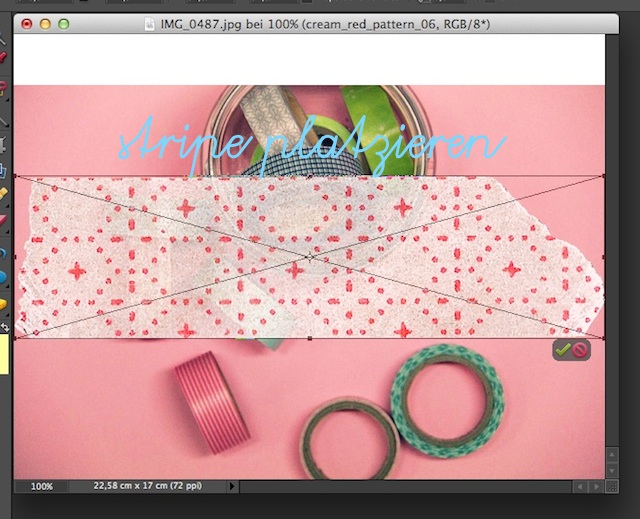
✩ dieses nun an die Stelle schieben, wo Ihr es gerne hinkleben möchtet
✩ verkleinern, vergrößern, oder ein bisschen schräg stellen, ganz nach Geschmack.
✩ auf das grüne Häkchen klicken
✩ fertig!
Sie kleben einfach wunderbar und was ich am allerbesten finde: man kann sie einfach so abreißen und muss sie demnach nicht mit der Schere oder einem Kleberollenhalter abreißen. Das spart enorm viel Zeit :-)
Ich nutze sie, um Ebooks zusammen zu kleben, Bilder an die Wand zu heften, oder Umschläge zu zukleben.
Superdupersondereröffnungsrabatt auf alles gibt es übrigens ab heute im nigelnagelneuen Flamingo Avenue Shop. Kennt Ihr den schon? Nein, dann nichts wie hin! Johanna, die Chefin von Herrn Flamingo hat ebenfalls entzückende Masking Tapes im Angebot! *klick*




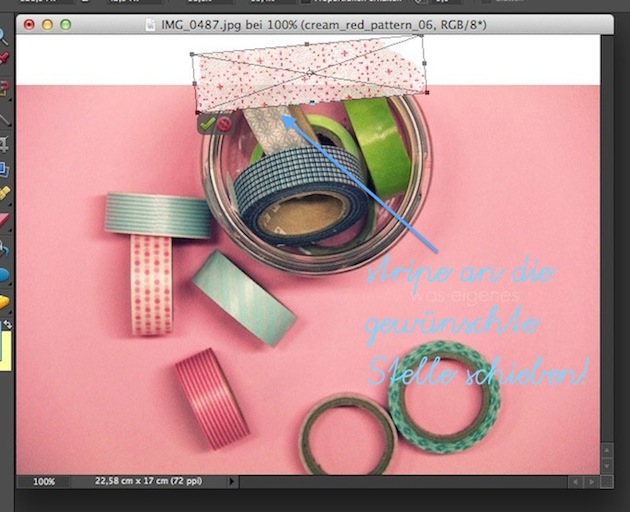


50 Kommentare
Das ist ein wirklich toller Tipp. Den werde ich demnächst dann auch mal auf meinem Blog ausprobieren :-)
Vielen Dank
“Wie man diese Dinger an die Fotos bekommt” – alleine der Titel ist schon herrlich! Danke für das Tutorial und die ganzen Links, da klicke ich mich heute abend mal durch! Hab auch grad bei Mr. Flamingo bestellt!
Liebe Grüße, Kati
Cool, dankeschön. Da werde ich mich mal dran versuchen denke ich.
LG Doreen
oh wie schön! Das wollte ich schon lange wissen wie das geht…Ich liebe Washi Tapes auch und habe mir einen Weihnachtsbaum auf das Küchenfenster geklebt.
Kannst ja mal gucken, wenn du magst…(allerdings sind die Fotos nicht so toll :-(
Liebe Grüße und Danke für den Tip
Jenny
…das ist ja wieder einmal ein ganz toller Hinweis…danke für die tolle Beschreibung…genial…
LG Pünktchen Punkt
Masking Tape – auch wieder so eine Sache, die kein Mann versteht ! Da kann sich frau wieder totkaufen …
Das wirklich allerbeste daran ist, dass man es problemlos wieder abbekommt. Im roten Haus werden die aktuell zu lernenden Vokabeln immer mit MT an die Tapete geklebt !
LG
cool gemacht und perfekt erklärt, DANKE!
ja, da geht’s mir so wie tani – jetzt brauch ich nur noch band *zwinker*
ne, wirklich, das ist ein tutorial ganz nach meinem geschmack!
vielen lieben dank für’s teilen!
lg, miri
OHHH wie toll und AHHHHHHH wie schade !!!! habe keine photoshop, nur fotoshape und gimp…damit geht das wohl nicht…*doppelsnief*
nicola
oh fein dann brauch ich nur noch schönes band ;) hihi …lgtani
Vielen lieben Dank für den Shophinweis.
Hab ihn mir gleich angeschaut :)
LG
vielen lieben dank für die gut beschriebene anleitung !
viele ♥-liche grüsse
marion
Vielen Dank für diese schöne Anleitung!
Liebste Grüßlis
Frau Börd
Genial! Vielen Dank für die tolle Anleitung und die Links zu den virtuellen Tapes. So wusste ich gleich, wie ich meinen Vormittag vertrödeln kann…
Liebe Grüße, Claudia
Wunderbare Ideen und eine tolle Anleitung. Besten Dank. Ich versuche das dann mal mit dem GIMP. Hoffe, das klappt ebenso.
Viele Grüße Synnöve
Danke ! Ganz toller Post-Tip ! Schon als PDF gespeichert …
Ganz liebe Grüße,
Sandra
Danke ! Ganz toller Post-Tip ! Schon als PDF gespeichert …
Ganz liebe Grüße,
Sandra
Ich hab mich auch schon gefragt, wie du das machst!
Herzlichen Dank!!!
LG Karin
Tolle Anleitung! :)
dankeschööön :) ich hatte schon gegrübelt, ob du die washis selbst fotografiert u dann weiterbearbeitet hast.
lg angela
Vielen Dank für den Tipp, das probier ich auch mal aus.
LG Andrea
Oh! Danke für das tolle Tutorial! :)
Direkt ausprobiert und funktioniert, Danke.
LG, Sabine
Danke für die Tipps, ich liebe Masking Tapes auch sehr und finde, man kann auch mit Kids ganz toll damit basteln (meine Grosse klaut mir immer meine, so dass sie nun in ihrem Adventskalender endlich ihre eigenen Masking Tapes bekommt!).
Liebe Grüsse
Also, bei mir geht das gar nicht, das PSE8 stürzt immer in dem Moment ab, wenn ich das Washitape platzieren möchte…aaaargh! Was mache ich falsch?
@ Meerjungfrau: sorry, aber da kann ich Dir leider nicht helfen. Ich habe “nur” Photoshop Elements… damit geht es! Tut mir leid…
Es hat geklappt! Juhu! ich Dummerle hatte einfach die png-Dateien und nicht die PSE-Dateien geöffnet!
Dieses Washitape wertet echt jedes Foto auf *find* und passt perfekt zu einem Scrapperblog! Danke nochmal für das Tut!
sieht echt toll aus! danke für die anleitung, muss ich auch mal versuchen…
liebe grüsse von ella
Wouw! Genau wie DAS geht habe ich immer wissen wollen… Danke für diese Anleitung!! Werde es mal irgendwann versuchen auf meiner Seite einzubauen.
Das ist wirklich eine tolle Idee von dir und eine 1A Anleitung, selbst damit hast du dir sehr viel Mühe gegeben!!!
Ich liebe auch Masking Tapes und werde demnächst sicher mal ein Bild auf meinen Blog tapen ;o)
Vielen Dank!
Liebe Grüße
Bini
Vielen Dank für die tolle Anleitung!!! Habe sie gleich genutzt!
Das ist ja auch eine tolle Anleitung, aber das Fototutorial ist der Knaller! Ganz lieben Dank für deine Mühe!!!
LG Viola
Dieser Kommentar wurde vom Autor entfernt.
Danke für die Download-Tipps und natürlich für die Anleitung. Leider hat mein Photoshop das mit dem “platzieren” nicht machen wollen. Hab dann einen anderen, etwas umständlicheren Weg gefunden – dann hats aber auch geklappt.
Und dann war da ein Rahmen um meine Bilder im Blog – Krise! Hab dann aber herausgefunden, wie man ihn wegbekommt.
Jetzt kann ich auch meine Bilder aufhübschen ;).
Liebe Grüße
Christina
Danke für die Download-Tipps und natürlich für die Anleitung. Leider hat mein Photoshop das mit dem “platzieren” nicht machen wollen. Hab dann einen anderen, etwas umständlicheren Weg gefunden – dann hats aber auch geklappt.
Und dann war da ein Rahmen um meine Bilder im Blog – Krise! Hab dann aber herausgefunden, wie man ihn wegbekommt.
Jetzt kann ich auch meine Bilder aufhübschen ;).
Liebe Grüße
Christina
http://ein-sternchen.blogspot.de/
Hups, sorry… weiß auch nicht, warum das jetzt 2x da steht… Sorry!!
Ich freue mich, dass es funktioniert hat… den Rahmen um die Bilder im Blog habe ich später auch weggemacht ;-)
LG Bine
Super!
Ich habe zwar nur Photoscape, aber damit müsste es eigentlich auch gehen.
Mein Problem jedoch ist, dass dann alle 3 Größen eines bestimmten Tapes auf dem Photo sind (also ich habe die Tapes von Puglypixel).
Wie kann ich denn nur eins davon “ausschneiden”?
LG
SelMama
@Selmama: dann öffne erstmal nur die Tapes. Schneide dann das Tape aus, welches Du nutzen möchtest und speichere die Datei neu ab. Dann öffnest Du Dein Fotos und vergrößerst die Arbeitsfläche, wie oben beschrieben, und platzierst dann Dein ausgeschnittenes Tape.
GLG Bine
Dieser Kommentar wurde vom Autor entfernt.
Vielen lieben Dank für die schnelle Antwort ;-)
Ich werds mal so probieren, eins noch, wie kriegt man den Rahmen weg?
(Sorry, für die nervigen Fragen)
LG
SelMama
bzw den Rand…
Liebe Selmama: wenn Du bei google “Rahmen bei Blogger entfernen” eingibst, dann erhälst Du binnen Sekunden Antworten.
LG Bine
Liebe Bine,
ich meinte jetzt nicht den Blogger-Rahmen, sondern der Rand, der beispielweise
oben entsteht, nachdem ich das Tape dort platziert habe (weil das Tape ja außerhalb des Bildes ist), wie bei dir der weiße Rand der auf dem 4. Foto zu sehen. Aber ich mach mich mal schlau und höre auf dich zu nerven ;-))
machs gut und LG
SelMama
Ahhh.. diesesn Rand meinst Du! Den siehst Du nur in Deinem Bearbeitsungsprogramm! Wenn Du das Bild abspeicherst und dann in Deinem Blog hochlädst, dann sieht man das nicht mehr!
ok, danke dir. Auf dem abgespeicherten Bild ist er zwar zu sehen, aber im Blog selber habe ichs noch noch versucht! Vielen lieben Dank nochmal ;-)
GLG
SelMama
ooooh coool, genau so was hab ich egsucht! danke schön!
Tolle Erklärung – danke!
Jetzt versuche ich das mal mit meinem Bearbeitungsprogramm ;)
Grüße
Danke für den Tipp! Das werd ich bestimmt hin und wieder einbauen :)
super tutorial, bei mir bleibt der rand der skalierung jedoch auch nach hochladen erhalten. Habe das bild als jpeg und gif abgespeichert und ich habe obe immer so einen blöden blauen rand…!
glg sandra
[…] davon. Ich weiss was SEO bedeutet, habe eine Menge über social media gelernt, weiss, wie ich digitale Washi Tapes an meine Fotos klebe {klick}, habe gelernt mit Photoshop umzugehen, nutze seitdem Pinterest, Instagram, Evernote, Twitter, […]